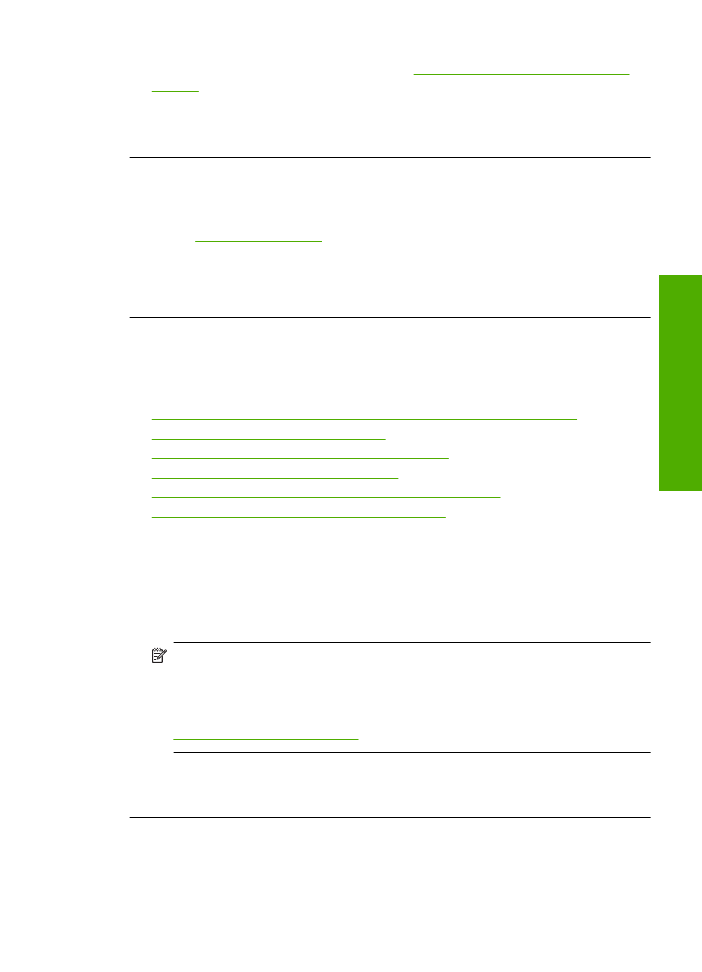
Spaudiniai yra blank
ū
s arba neryški
ų
spalv
ų
Išbandykite šiuos sprendimus, jei j
ū
s
ų
spaudini
ų
spalvos n
ė
ra tokios šviesios ir ryškios,
kaip tik
ė
jot
ė
s.
•
1 sprendimas:
Į
sitikinkite, kad naudojate autentiškas HP rašalo kasetes
•
2 sprendimas: Patikrinkite rašalo lygius
•
3 sprendimas: Patikrinkite spausdinimo nuostatas
•
4 sprendimas: Patikrinkite popieriaus r
ū
š
į
•
5 sprendimas: Automatiškai valykite spausdinimo kasetes.
•
6 sprendimas: Susisiekite su HP pagalbos centru
1 sprendimas:
Į
sitikinkite, kad naudojate autentiškas HP rašalo kasetes
Sprendimas:
Į
sitikinkite, kad j
ū
s
ų
rašalo kaset
ė
s yra originalios HP kaset
ė
s.
HP rekomenduoja naudoti autentiškas HP rašalo kasetes. Autentiškos HP rašalo
kaset
ė
s suprojektuotos ir išbandytos su HP spausdintuvais, kad visada jums pad
ė
t
ų
pasiekti puiki
ų
rezultat
ų
.
Pastaba
HP negarantuoja ne HP rašalo kokyb
ė
s ir patikimumo. Spausdintuvo
prieži
ū
ra ar taisymas, b
ū
tinas d
ė
l ne HP eksploatacini
ų
medžiag
ų
naudojimo,
n
ė
ra garantin
ė
prieži
ū
ra.
Jei esate
į
sitikin
ę
, kad
į
sigijote autentiškas HP rašalo kasetes, skaitykite
www.hp.com/go/anticounterfeit
Priežastis:
Buvo naudojamos rašalo kaset
ė
s, pagamintos ne HP.
Jei tai neišsprend
ė
problemos, bandykite kit
ą
sprendim
ą
.
2 sprendimas: Patikrinkite rašalo lygius
Sprendimas:
Patikrinkite apytiksl
į
rašalo lyg
į
rašalo kaset
ė
se.
Spausdinimo kokyb
ė
s problem
ų
diagnostika ir šalinimas
51
Problem
os sprend
imas
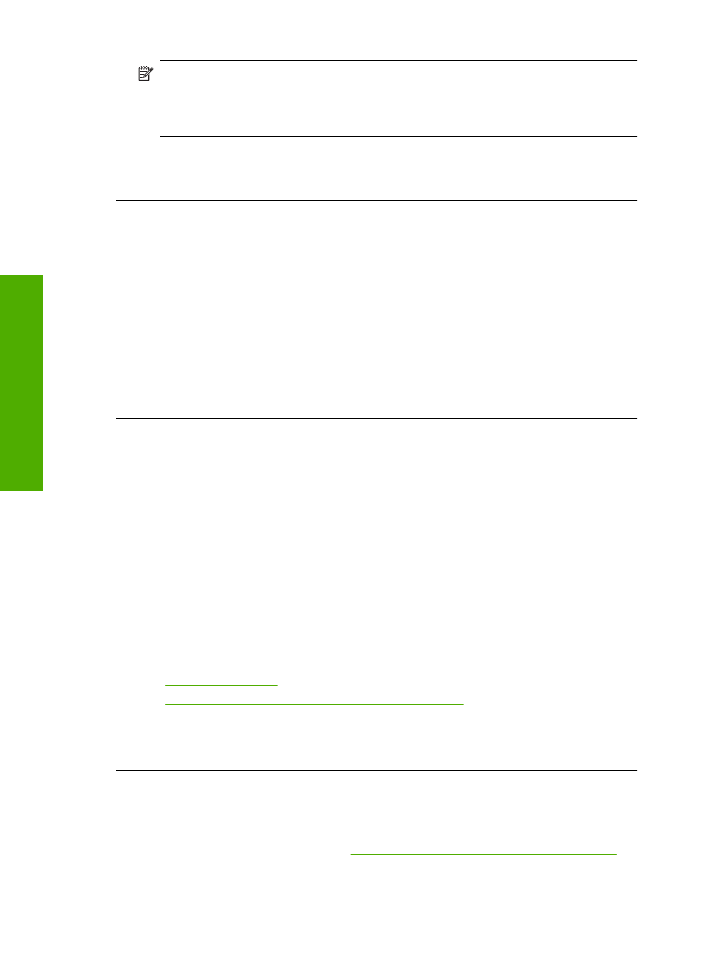
Pastaba
Rašalo lygio
į
sp
ė
jimai ir indikatoriai suteikia numanom
ą
informacij
ą
tik
į
sp
ė
jimo tikslais. Kai pasirodo pranešimas apie žem
ą
rašalo lyg
į
, pasir
ū
pinkite
atsargine kasete, kad nereik
ė
t
ų
atid
ė
ti svarbi
ų
spausdinimo darb
ų
. Neprivalote
keisti kaset
ė
s, kol jus tenkina spausdinimo kokyb
ė
.
Priežastis:
Galb
ū
t rašalo kaset
ė
se nepakanka rašalo.
Jei tai neišsprend
ė
problemos, bandykite kit
ą
sprendim
ą
.
3 sprendimas: Patikrinkite spausdinimo nuostatas
Sprendimas:
Patikrinkite spausdinimo nuostatas.
•
Į
sitikinkite, kad popieriaus tipo nuostata atitinka
į
į
vesties d
ė
kl
ą
į
d
ė
to popieriaus
r
ū
š
į
.
•
Patikrinkite spausdinimo kokyb
ė
s nuostat
ą
, kad ji neb
ū
t
ų
per žema.
Spausdinkite paveiksl
ė
lius su aukštos spausdinimo kokyb
ė
s nuostata,
pavyzdžiui,
Best
(Geriausia) arba
Maximum dpi
(Maksimalus dpi skai
č
ius).
Priežastis:
Popieriaus r
ū
šis ar spausdinimo nuostatos parinktos netinkamai.
Jei tai neišsprend
ė
problemos, bandykite kit
ą
sprendim
ą
.
4 sprendimas: Patikrinkite popieriaus r
ū
š
į
Sprendimas:
HP rekomenduoja naudoti HP popieri
ų
arba bet kok
į
kit
ą
popieriaus
tip
ą
, tinkam
ą
produktui.
B
ū
tinai patikrinkite, ar popierius, ant kurio spausdinate, nesuglamžytas. Kad
gautum
ė
te aukš
č
iausios kokyb
ė
s atspausdintus vaizdus, naudokite fotopopieri
ų
HP Advanced.
Fotopopieri
ų
laikykite originalioje pakuot
ė
je sandariame plastikiniame maišelyje ant
lygaus paviršiaus v
ė
sioje, sausoje vietoje. Kai pasiruoš
ė
te spausdinimui, paimkite tik
tiek popieriaus, kiek ketinate iškart panaudoti. Baig
ę
spausdinti, nepanaudot
ą
fotopopieri
ų
pad
ė
kite atgal
į
plastikin
į
maišel
į
. Tai apsaugos popieri
ų
nuo
raukšl
ė
jimosi.
Išsamesn
ė
s informacijos ieškokite:
•
„Laikmen
ų
į
d
ė
jimas,“ puslapyje 23
•
„Rekomenduojamos spausdinimo popieriaus r
ū
šys,“ puslapyje 21
Priežastis:
Į
popieriaus d
ė
kl
ą
į
d
ė
tas netinkamos r
ū
šies popierius.
Jei tai neišsprend
ė
problemos, bandykite kit
ą
sprendim
ą
.
5 sprendimas: Automatiškai valykite spausdinimo kasetes.
Sprendimas:
Valykite spausdinimo kasetes.
Išsamesn
ė
s informacijos ieškokite
„Automatiškai išvalykite spausdinimo kasetes,“
puslapyje 27
Priežastis:
Reik
ė
jo išvalyti spausdinimo kaset
ė
s purkštukus.
Skyrius 5 skyrius
52
Problemos sprendimas
P
ro
b
lemo
s sp
rendimas
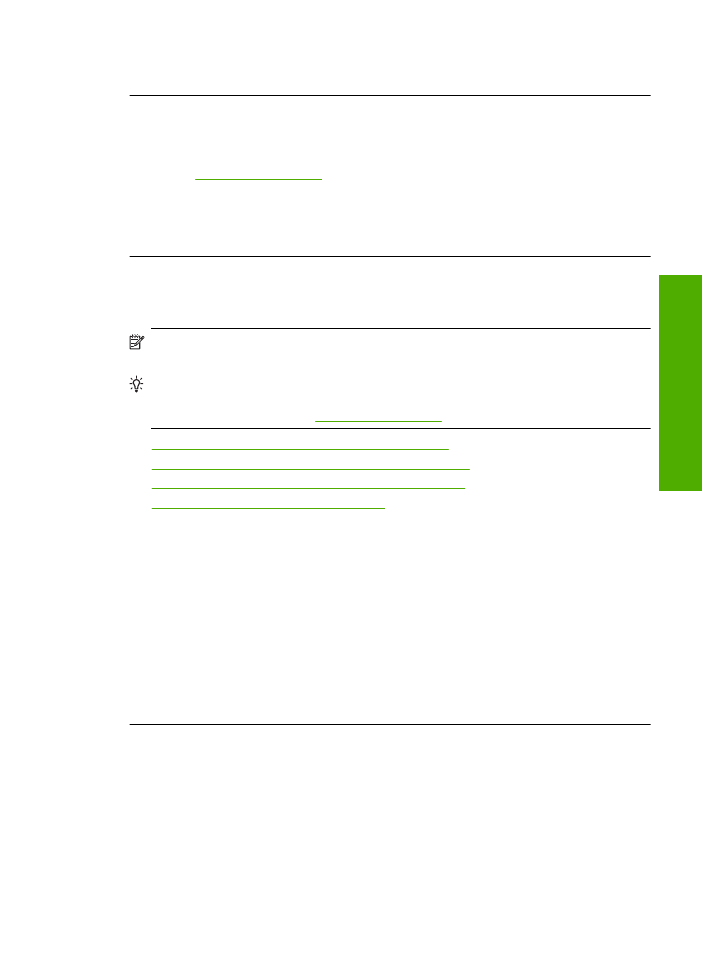
Jei tai neišsprend
ė
problemos, bandykite kit
ą
sprendim
ą
.
6 sprendimas: Susisiekite su HP pagalbos centru
Sprendimas:
Susisiekite su HP technin
ė
s pagalbos tarnyba.
Eikite
į
www.hp.com/support
.
Jei prašoma, nurodykite savo šal
į
/region
ą
ir paspauskite
Contact HP
(Susisiekti su
HP). Bus paaiškinta, kaip paskambinti technin
ė
s prieži
ū
ros tarnybai.
Priežastis:
Į
vyko spausdinimo galvut
ė
s triktis.